笔记本电脑拆机吹灰教程
华硕笔记本电脑如何拆机请灰

华硕笔记本电脑如何拆机请灰工具/原料螺丝刀一副、硅脂、润滑油、除尘套装方法/步骤1、卸下电池,按几下开机键进行放电;放电后卸掉后面板的所有看得见的螺丝、并取下触摸板下方的壳子2、去掉触摸板下方的壳子后,卸下硬盘和内存条。
内存条旁边有两个插上去的线也用螺丝刀撬起。
然后卸键盘。
用平头螺丝刀在四个卡口处一拨第二张图是卸下后的原理说明、往屏幕一方拨,便可取下键盘。
注意键盘下方的排线、键盘下方还有胶水粘着键盘,双手匀力撬起键盘便可取下。
排线接口:排线接口的黑色插口用螺丝刀往外拨2mm便可抽出排线。
3、卸下键盘下方的排线,取下光驱。
卸键盘下方的机身壳。
可一手用平头螺丝刀在上下壳子的缝隙间撬、一手托住敲起的部分4、撬起后记清主板上螺丝的位置,揭起风扇旁边排线接口处的胶带、取下风扇和显示器的排线。
卸下主板和风扇旁边的螺丝。
取下主板和风扇一起取下。
5、风扇腰身处有两个卡口,平头螺丝刀一撬便可打开。
风扇打开后,用除尘刷出去风扇上的粉尘、并把散热口的尘土刷掉。
铜管与主板的螺丝卸下。
擦去铜管、cpu、GPU显卡上残留的硅脂。
6、风扇清理完毕后,在擦去硅脂的cpu、GPU、铜管的连接处用五点法涂抹硅脂。
注意硅脂只是提高了热传导,切不可涂抹太多的硅脂。
加完硅脂后拧上螺丝,螺丝要全部安上依次轮流拧紧、不可一次一个的拧紧。
7、装机并完成清灰除尘。
注意事项卸下的机身不同位置的螺丝可单独防止,以防不知道螺丝的安装位置每卸下一个组件、一定要注意下方有没有排线。
排线的接口不会打开的话找度娘;风扇如果使用很长时间了的话,可把叶轮拔掉、在转轴里滴一滴润滑油润滑油是电脑专用的。
感谢您的阅读,祝您生活愉快。
华硕K系列笔记本电脑拆机清灰图文教程

(转载)华硕K43系列笔记本电脑拆机清灰图文教程日期:2014-06-08 02:02 来源:合肥修电脑作者:老刘快速导航1.拆机前的准备2.拆键盘3.拆C壳的螺丝和排线4.拆D壳的螺丝和排线5.拆卸主板6.拆卸散热器并清理灰尘7.安装散热系统8.安装注意事项A S US(华硕)K43系列笔记本电脑清灰比一般的笔记本清灰要困难得多,即使是清理一下风扇上的灰尘,也需要把所有的部件全部拆下来才能清理,下面合肥电脑维修网老刘就来对华硕K43系列笔记本电脑拆机清灰过程作一个详细的图文讲解。
图1:华硕K43S J笔记本这次所拆的笔记本为华硕K43S J,如图1所示,这个系列中还有其它的小型号,但是只要型号是以K43开头的,拆机清灰的方法都是大同小异,下面我们来看具体步骤。
一、拆机前的准备A S US(华硕)K43系列笔记本电脑拆机需要十字型螺丝刀大小各一把、一字型小螺丝刀一把、镊子和钟表批,如图2所示,如果没有钟表批也可以用小螺丝刀替代。
图2:拆机所需的工具无论拆什么笔记本,第一步首先要把电池取下来,以免带电操作损伤元器件,这一步相信大家都会,如图3所示,笔记本的D壳朝上,打开左边的电池锁,右边的栓子向外拉,电池就取出来了。
图3:取出电池二、拆键盘把笔记本C壳朝上,在键盘上最上方可以看到4个卡扣,如图4所示。
图4:四个卡扣用一字型螺丝刀或镊子向里按下隐藏的卡扣,再撬起键盘上的这个地方,如图5所示。
图5:解开键盘卡扣按同样的方法把另外的三个卡扣解开,整个键盘拿下就拆下来了,取下键盘的时候不要用力过猛,因为键盘下面还有排线,如图6所示。
图6:键盘与主板的排线这根排线的卡扣要水平向外推开,推开卡扣后抽出键盘排线,抽排线的时候可以拉着排线上面的蓝色的塑料片向外抽,如图7所示。
图7:抽出键盘排线现在我们已经把电池和键盘拆下来了,如图8所示。
图8:拆下来的电池和键盘三、拆C壳的螺丝和排线拆下键盘后就会看到键盘下面的5颗螺丝和2个排线卡扣了,这里我要提醒大家:最好用有小格子的盒子将每个面拆下的螺丝分别盛放,并做好标记,以免装的时候记错了。
Macbook拆机清灰教程

Macbook拆机清灰教程
macbook 拆机清灰教程
首先,我们用十字螺丝刀拧下背盖10颗螺丝
2然后首先要做的是拔出电池电源线否则有可能烧主板,这是电源线,我们握住,向上拔出,旁边的排线用塑料撬棒撬起来3接口是向上的,不要左右用力,不要扯到线
4然后拧下两颗螺丝,卸下电池
5主板一侧的排线,平的用撬棒撬起来,平头的往线的方向横拔,风扇的线横拔
6卸下风扇的三个螺丝
拆卸风扇清灰尘,拧下螺丝,风扇可以拔出来,轴承上油
屏幕附近排线,先提起挂钩
我们来看屏幕附近的接头,这个接头是拉住向上拔出
然后是主板排线
把平排线撬起来
拔出排线
依次把平排线都拔起来
最后是插入式的排线,不能乱拔,先用针挑起开关,再抽出最后我们卸下主板上的所有螺丝,主板就能取下,然后用气吹和毛刷除尘,上导热脂
做完后我们用相反的步骤安装电脑,最后接通电源,启动电
脑。
华硕K43系列笔记本电脑拆机清灰图文教程

(转载)华硕K43系列笔记本电脑拆机清灰图文教程日期:2014-06-08 02:02 来源:合肥修电脑作者:老刘快速导航1.拆机前的准备2.拆键盘3.拆C壳的螺丝和排线4.拆D壳的螺丝和排线5.拆卸主板6.拆卸散热器并清理灰尘7.安装散热系统8.安装注意事项AS US(华硕)K43系列笔记本电脑清灰比一般的笔记本清灰要困难得多,即使是清理一下风扇上的灰尘,也需要把所有的部件全部拆下来才能清理,下面合肥电脑维修网老刘就来对华硕K43系列笔记本电脑拆机清灰过程作一个详细的图文讲解。
图1:华硕K43S J笔记本这次所拆的笔记本为华硕K43S J,如图1所示,这个系列中还有其它的小型号,但是只要型号是以K43开头的,拆机清灰的方法都是大同小异,下面我们来看具体步骤。
一、拆机前的准备AS US(华硕)K43系列笔记本电脑拆机需要十字型螺丝刀大小各一把、一字型小螺丝刀一把、镊子和钟表批,如图2所示,如果没有钟表批也可以用小螺丝刀替代。
图2:拆机所需的工具无论拆什么笔记本,第一步首先要把电池取下来,以免带电操作损伤元器件,这一步相信大家都会,如图3所示,笔记本的D壳朝上,打开左边的电池锁,右边的栓子向外拉,电池就取出来了。
图3:取出电池二、拆键盘把笔记本C壳朝上,在键盘上最上方可以看到4个卡扣,如图4所示。
图4:四个卡扣用一字型螺丝刀或镊子向里按下隐藏的卡扣,再撬起键盘上的这个地方,如图5所示。
图5:解开键盘卡扣按同样的方法把另外的三个卡扣解开,整个键盘拿下就拆下来了,取下键盘的时候不要用力过猛,因为键盘下面还有排线,如图6所示。
图6:键盘与主板的排线这根排线的卡扣要水平向外推开,推开卡扣后抽出键盘排线,抽排线的时候可以拉着排线上面的蓝色的塑料片向外抽,如图7所示。
图7:抽出键盘排线现在我们已经把电池和键盘拆下来了,如图8所示。
图8:拆下来的电池和键盘三、拆C壳的螺丝和排线拆下键盘后就会看到键盘下面的5颗螺丝和2个排线卡扣了,这里我要提醒大家:最好用有小格子的盒子将每个面拆下的螺丝分别盛放,并做好标记,以免装的时候记错了。
redmibook16清灰教程
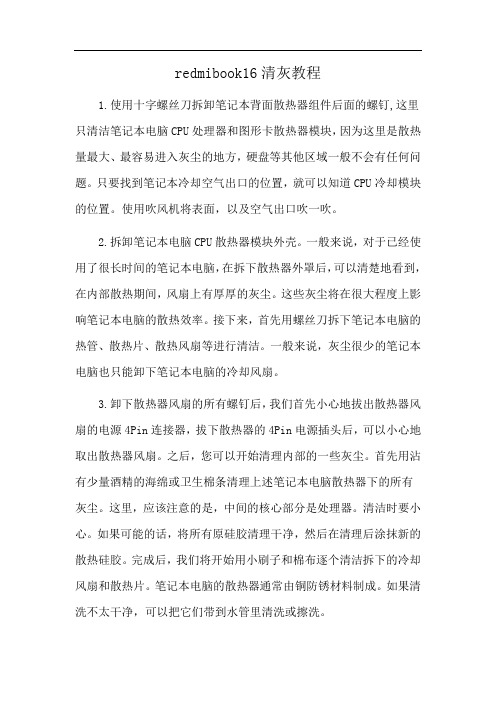
redmibook16清灰教程1.使用十字螺丝刀拆卸笔记本背面散热器组件后面的螺钉,这里只清洁笔记本电脑CPU处理器和图形卡散热器模块,因为这里是散热量最大、最容易进入灰尘的地方,硬盘等其他区域一般不会有任何问题。
只要找到笔记本冷却空气出口的位置,就可以知道CPU冷却模块的位置。
使用吹风机将表面,以及空气出口吹一吹。
2.拆卸笔记本电脑CPU散热器模块外壳。
一般来说,对于已经使用了很长时间的笔记本电脑,在拆下散热器外罩后,可以清楚地看到,在内部散热期间,风扇上有厚厚的灰尘。
这些灰尘将在很大程度上影响笔记本电脑的散热效率。
接下来,首先用螺丝刀拆下笔记本电脑的热管、散热片、散热风扇等进行清洁。
一般来说,灰尘很少的笔记本电脑也只能卸下笔记本电脑的冷却风扇。
3.卸下散热器风扇的所有螺钉后,我们首先小心地拔出散热器风扇的电源4Pin连接器,拔下散热器的4Pin电源插头后,可以小心地取出散热器风扇。
之后,您可以开始清理内部的一些灰尘。
首先用沾有少量酒精的海绵或卫生棉条清理上述笔记本电脑散热器下的所有灰尘。
这里,应该注意的是,中间的核心部分是处理器。
清洁时要小心。
如果可能的话,将所有原硅胶清理干净,然后在清理后涂抹新的散热硅胶。
完成后,我们将开始用小刷子和棉布逐个清洁拆下的冷却风扇和散热片。
笔记本电脑的散热器通常由铜防锈材料制成。
如果清洗不太干净,可以把它们带到水管里清洗或擦洗。
4.清洁冷却铜管和散热片后,很难清洁下一个冷却风扇。
首先,拆卸冷却风扇壳体。
如果笔记本不容易拆卸,则无法拆卸。
用吹风机吸干内部灰尘。
通常,可以用刷子清洁冷却风扇。
如果你手头有油,也可以取下风扇叶片,加一些润滑油,效果会更好。
t410i笔记本拆机清灰的方法
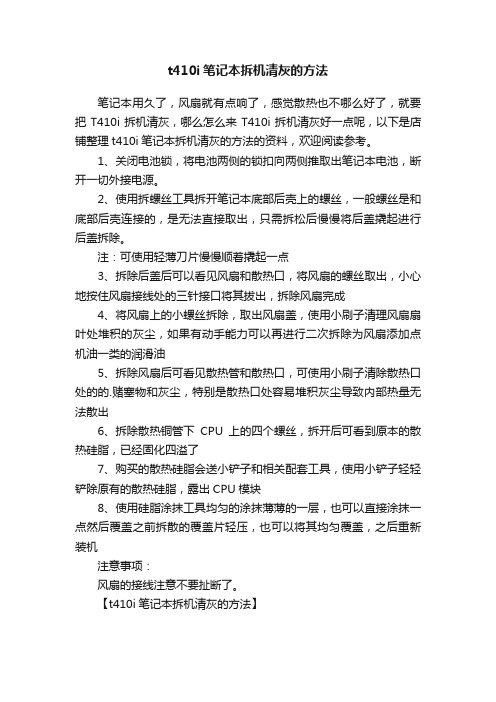
t410i笔记本拆机清灰的方法
笔记本用久了,风扇就有点响了,感觉散热也不哪么好了,就要把T410i拆机清灰,哪么怎么来T410i拆机清灰好一点呢,以下是店铺整理t410i笔记本拆机清灰的方法的资料,欢迎阅读参考。
1、关闭电池锁,将电池两侧的锁扣向两侧推取出笔记本电池,断开一切外接电源。
2、使用拆螺丝工具拆开笔记本底部后壳上的螺丝,一般螺丝是和底部后壳连接的,是无法直接取出,只需拆松后慢慢将后盖撬起进行后盖拆除。
注:可使用轻薄刀片慢慢顺着撬起一点
3、拆除后盖后可以看见风扇和散热口,将风扇的螺丝取出,小心地按住风扇接线处的三针接口将其拔出,拆除风扇完成
4、将风扇上的小螺丝拆除,取出风扇盖,使用小刷子清理风扇扇叶处堆积的灰尘,如果有动手能力可以再进行二次拆除为风扇添加点机油一类的润滑油
5、拆除风扇后可看见散热管和散热口,可使用小刷子清除散热口处的的.赌塞物和灰尘,特别是散热口处容易堆积灰尘导致内部热量无法散出
6、拆除散热铜管下CPU上的四个螺丝,拆开后可看到原本的散热硅脂,已经固化四溢了
7、购买的散热硅脂会送小铲子和相关配套工具,使用小铲子轻轻铲除原有的散热硅脂,露出CPU模块
8、使用硅脂涂抹工具均匀的涂抹薄薄的一层,也可以直接涂抹一点然后覆盖之前拆散的覆盖片轻压,也可以将其均匀覆盖,之后重新装机
注意事项:
风扇的接线注意不要扯断了。
【t410i笔记本拆机清灰的方法】。
华硕K45A45A85拆机除尘教程

简约风格运营工作计划 模板
华硕K45v、A45v、A85v系列笔记本 拆机除尘教程
卸掉保护硬盘、内存条的后盖,如图一。
卸掉硬盘和网卡上的螺丝后取下内存条、硬盘和网卡 (拔网卡时不要用力过猛,轻轻往左拔直至拔出即可。那个接头 暂时不要拔),如图二。
拆光驱。如图三中红色框里的小方格,抠出黑色橡胶块后 即可看见一颗螺丝,卸掉那颗螺丝,然后拔出光驱即可。
如图四。
拆掉光驱后,即可看见光驱 下面的三颗螺丝,卸掉它们。
揭开键盘后(揭键盘时需要略微撬一下,键盘和底 座有卡扣),会看见2根排线与主板相连,在主板上有卡扣 卡住排线,揭起卡扣,取出排线即可。如图五。
卸掉主板上的螺丝(主板和底座相连的螺丝旁边有一个 白色的三角,如红色框),拔掉风扇电源线和主板右下角的排线 (如粉色框),拔掉我们在第二步中提到的那个接头。如图六。
在主板的左上角有一个视屏线(卡槽形状)与主板相连接,用 手拎住黑色胶带,向上提,即可将它拆下。如图七。
பைடு நூலகம்
卸下主板,看见主板上的风扇后卸掉相应的螺丝, 就可以开始除尘了。
拆机细节提示:
一. 在拆机之前最好 先让光驱处于打 开状态,以便在 后续拆光驱的过 程中更加
容易取出。如图A。
主板与底座衔接的螺丝位。(ps:主板与螺丝 的位置一般都有一个白色的三角符号)如图B。
over
THANK FOR YOU WATCHING
演讲人姓名 演讲时间
笔记本拆机清灰详解

笔记本拆机清灰详解夏天到了,大家的笔记本是不是发热量过高或是风扇噪音加大,甚至稳定性下降导致电脑莫名死机或蓝屏呢?没错你的电脑该清灰了.一般笔记本电脑购买一二年以后都会出现散热性大幅下降的现象,主要因为CPU/GPU和散热器这间的导热硅脂老化变干,导热性能下降了.而且灰尘堵塞了你的风扇通风口热量无法有效排出也是散热性能下降的重要原因.网上有很多关于拆机清灰的教程,不过大多讲的不细详细,有很多细节没有提及,导致很多人模仿以后,电脑不能正常开机.这里我把自己的清灰过程记录一下供大家参考.拆机工具:电脑:索尼VPCCW28EC/B螺丝刀,杯子,台灯,硅脂,橡胶指套,润滑油,铜片,硅胶片.毛巾.这里我强调一下细节:1.杯子主要是放螺丝的,因为拆下来的螺丝又不又多,放在杯子里防止丢失.2.毛巾垫在电脑下面,防止拆机过程电脑移动会划伤表面.3.导热硅脂:最好买好点的,性能差很多,好一点的会含一些特殊金属,能提高散热性能,我用的是日本进口的信越7783硅脂(含银),16元/支.4.铜片和硅胶片是放在显卡芯片上的,有的电脑用的到,有的电脑用不上(我的索尼不需要)5.润滑油(美国进口的美乳电脑专用润滑脂)6.台灯可以增加可见性(建议使用)拆机准备:1.关闭门窗(防尘)2.洗手:是要目的一来除汗,防止汗水腐蚀电子元件;二来放电,防止传说中的静电击穿;开始拆机:1.将电源拨掉,电池卸下;2.将电脑翻过来,放在毛巾上,打开内存后盖,拨出内存条;3.拿下内存条后不要忘记把连接耳机和USB的数据排线也拨下来,否则电脑后盖打不开的;4.打开硬盘后盖,取出硬盘(见到硬盘后,向右拉黑色的带子,硬盘就出来了)5.拧下后盖上能看到的所有螺丝,轻轻的取下后盖(再次强调不要忘记拨下排线)6.好了,通过上图也了解了一下电脑内部的构造了,准备好你的清洁工具吧!软毛刷主要是清理主板表面和后盖表面,用于大范围清理,硬毛刷清理死角,吹鼓清理风扇很霸道的.7.拧开CPU/GUP散热器的螺丝,拨掉风扇供电线,拿掉风扇;小心翼翼的取下散热器,因为下面就是CPU的GPU了我们清晰的看到了芯片上残留的硅脂,老化的硅脂很硬很干的,这就是为什么散热性下降了8.用吹鼓和毛刷清理主板表面和死角,保证干净无灰.我们再来看一下拆下的散热器吧9.我们清理掉残留的硅脂(硅脂很硬,散热器上的可以用力清理,坏不了的),一定要清理干净,在风扇的轴承里滴入2滴润滑油.用吹鼓吹净出风口的灰尘(这是关键,是散热的保障)清理后,是不是干净许多呢.10.清理CPU和GPU表面,这个一定要小心,虽然硅脂很硬,但一定要耐心,慢慢来,拒绝暴力. 干净的芯片表面要比镜子亮很多.11.在CPU/GPU和散热器表面涂上含银硅脂,涂抹方法不限,但如果用手,一定要带上指套,汗水留在芯片上总是不好的. 硅脂厚度以人民币纸币厚度为宜,可以略有差异.12.散热器轻轻的盖在芯片上面,将螺丝拧紧(拧螺丝时先装对角螺丝,不要一次拧紧,这样可以确保散热表面和芯片接触平整)13.装上后盖,拧上螺丝,插入排线.(拧螺丝建议采用”分布式”,好处不多解释)14.装上内存条,硬盘和电池,中原大定!希望这个拆机记录对大家有所帮助,让你的爱机清凉一夏^_^PS: SONY本本拆机清灰后可能会无法正常开机,不要紧张,只要将你的两根内存对调一下就好了,如果是一根内存,就换一下插槽啦!。
- 1、下载文档前请自行甄别文档内容的完整性,平台不提供额外的编辑、内容补充、找答案等附加服务。
- 2、"仅部分预览"的文档,不可在线预览部分如存在完整性等问题,可反馈申请退款(可完整预览的文档不适用该条件!)。
- 3、如文档侵犯您的权益,请联系客服反馈,我们会尽快为您处理(人工客服工作时间:9:00-18:30)。
华硕笔记本K、A系列笔记本拆解教程
第一步。
切除所有的电源,然后拔出电池。
如何所示:
注意看红圈位置搬到开锁位置,取出电池。
第二步:如下图所示
蓝圈所示是内存条,先把螺丝去掉。
去掉之后如图所示
上面的是内存,有两个白色的掐口,往两边搬开内存条就自动弹出来,按的时候也是一样,和平平面成三十度角直接按进去会听到卡的一声就是安装好了。
右下角的硬盘,四周有四个螺丝,记得全部卸除来。
在最右边会看到一个黑色的带子直接往右拉硬盘就出来了。
这个时候后面的零件就全部卸完了。
下一步按顺序卸下后板上所有的螺丝一颗都不要漏。
下一步:
等所有的螺丝都卸完之后,可以把光驱拿出来,记得光驱下面还有三颗螺丝。
要全部卸掉。
下一步正面卸键盘如图所示
红圈之处有几个掐口,自己看看,用很细的平口起子伸进去之后往上一挑可以感觉到键盘弹起来,然后一次寻找还有三个,全部挑开之后键盘就可以拿下来,如图:
看红圈处,那有个接口,白色的那个,两边一起往后拉,就可以吧那个蓝色的键盘线取出来,记住两边一起使劲。
下一步看见那个白色的铁片了吗把上面的所有螺丝卸下来。
然后取壳子,记得不要用力,用银行卡或者别的类似的东西,有很多暗扣如果抠不开不要用力,慢慢的扣就好了。
然后你会发现触摸板下面会有和键盘一样的接口,取下的方法一样。
之后你就会看到下图:
依旧是老规矩,这就是主板,把上面的所有螺丝卸下来。
一定要记得位置。
然后就是把主板取下来。
记得看右边有一个接口那个接口要用点力才可以拔下来接上的时候也要一样。
下一步:
把图上红圈两个地方的接口拔出来,依旧是两边一起用力。
之后你就可以把主板拿出来了。
到这里你已经差不多成功的把笔记本拆卸下来了。
下一步就是电脑里最脏的地方,风扇了。
如图:
依旧是螺丝卸下来,然后接口上手用力取下来。
在去这一套时候会有点费力,应为是用硅胶粘在CPU上的,不过放心取完之后,在按上,硅胶依旧可以使用。
之后你会见到
这样的场面:
怎么样壮观吧,你的笔记本就这样全部拆掉了,怎么样。
不难吧。
下一步就是笔记本散热装备了如下图:
注意看铁片周围有掐口,依旧老规矩,自己研究,呵呵,等全部先打开之后,风扇可以取出来,然后用纸或者气囊把里面的所有灰吹干净。
到这里所有的东西都拆完了。
然后按顺序装回去。
装回去之后开机你会发现电脑蓝屏,这个时候不要着急。
开机之后一直按着esc键,然后会有个蓝色的小框选项,选择SETUP 进去之后
ADVANCE >>STA config》》按ENTER 会看见有两个选项,这时候选择IDE 然后按F10
选择YES 在开机,就可以正常开机了。
加油】。
